[100% løst] Hvordan fikser du Feilutskrift-melding på Windows 10?
![[100% løst] Hvordan fikser du Feilutskrift-melding på Windows 10? [100% løst] Hvordan fikser du Feilutskrift-melding på Windows 10?](https://img2.luckytemplates.com/resources1/images2/image-9322-0408150406327.png)
Mottar feilmelding om utskrift på Windows 10-systemet ditt, følg deretter rettelsene gitt i artikkelen og få skriveren din på rett spor...
Følger du flere nettsider og sjekker dem hver dag for nytt innhold? I stedet for å gå til hvert nettsted separat og sortere gjennom hjemmesiden deres for det nye innholdet, er det en enklere måte å finne ut hva som er nytt kalt RSS.
RSS står for "Really Simple Syndication" eller, opprinnelig, "Rich Site Summary." Det er en nettstrøm, eller aggregator, som lar deg motta oppdatert innhold fra flere nettsider i et standardformat. Se vår artikkel som forklarer RSS-feeder for mer informasjon.
Du kan abonnere på RSS-feeder ved å bruke en RSS-leser, som Feedly , Inoreader eller Feeder . Men hvis du allerede bruker Outlook for e-posten din, kan du også bruke den som RSS-leser.
I dag viser vi deg hvordan du setter opp og bruker Outlook som en RSS-leser.
Legg til en undermappe i RSS-feedmappen
Du kan legge til en RSS-feed i RSS-feed- mappen ved å høyreklikke på mappen og velge Legg til en ny RSS-feed . Men vi kommer til å legge til RSS-feeder til Outlook annerledes, for å holde dem mer organisert. Så ikke bruk dette alternativet.
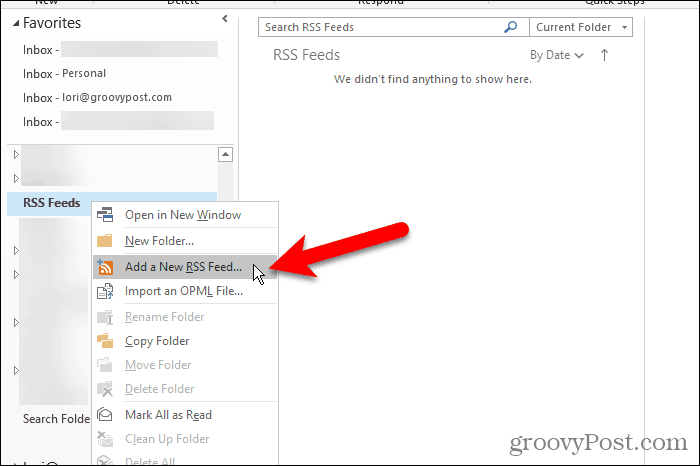
Som standard legger Outlook til en RSS-feed- mappe til hver e-postkonto. Du kan bruke den mappen for alle RSS-feedene dine, men da er alle artiklene fra alle feedene dine samlet i den mappen.
En bedre idé er å lage en undermappe i RSS-feed- mappen for hver feed du vil følge. Vi skal lage en undermappe for Luckytemplates RSS-feed.
Høyreklikk på RSS-feed -mappen og velg Ny mappe . Skriv inn et navn for mappen som groovyPost .
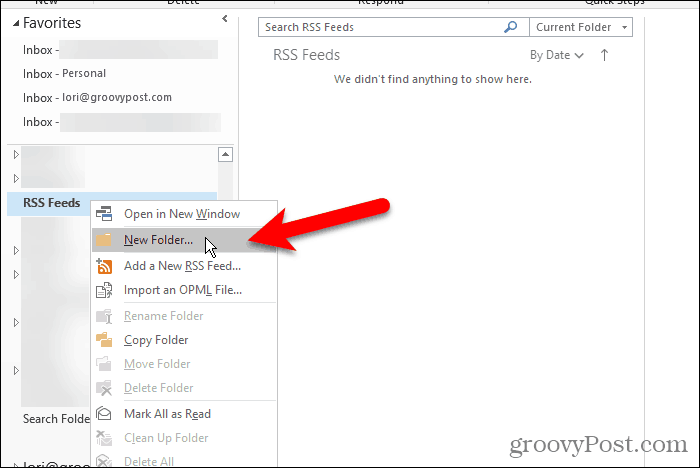
Legg til en ny RSS-feed
Nå som vi har en dedikert mappe for Luckytemplates RSS-feedartikler, er vi klare til å legge til RSS-feeden i Outlook.
Klikk på Fil- fanen og kontroller at skjermbildet Kontoinformasjon ( info ) er aktivt. Klikk på Kontoinnstillinger- knappen og velg Kontoinnstillinger .
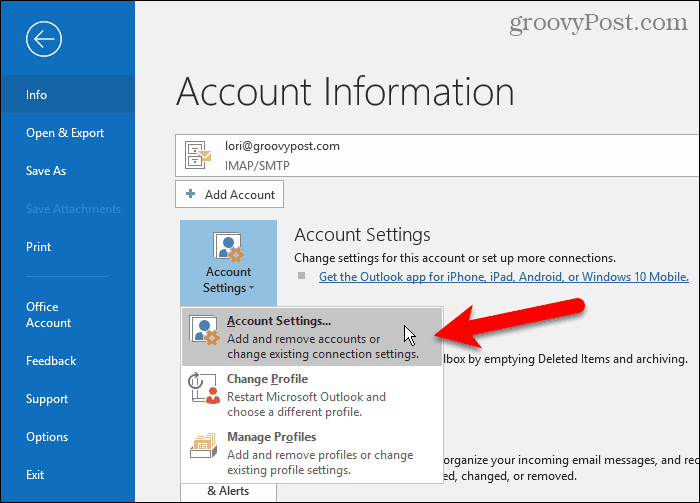
I dialogboksen Kontoinnstillinger klikker du på RSS-feeds- fanen og klikker deretter Ny .
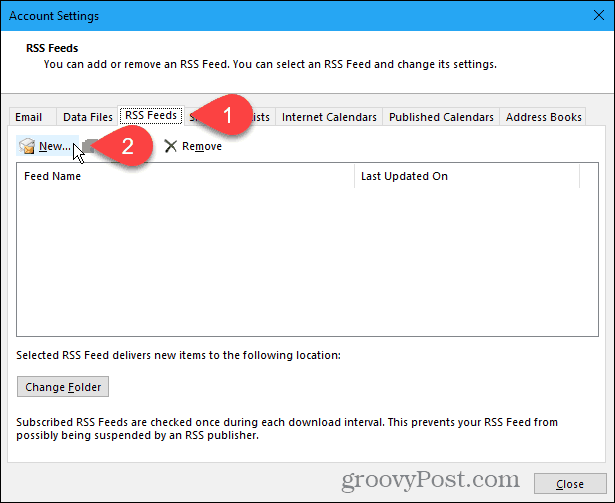
Hvis du legger til Luckytemplates RSS-feed (som du burde være!), kopier følgende lenke for RSS-feeden. Eller naviger til RSS-feedsiden for nettstedet du vil legge til og kopier URL-en fra adressefeltet i nettleseren din.
http://feeds.groovypost.com/groovypost
Lim inn URL-en i boksen i dialogboksen Ny RSS-feed og klikk på Legg til .
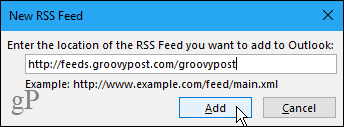
I dialogboksen Alternativer for RSS-feed angir Outlook standard feednavn som samsvarer med kanalnavnet . Men du kan endre dette.
MERK
Outlook ser ut til å ha en merkelig feil. Den henter ikke alltid kanalnavnet og beskrivelsen for RSS-feeden. Hvis disse to elementene er tomme, går du ut av alle dialogboksene og prøver på nytt. Du må til og med lukke og åpne Outlook på nytt.
Outlook velger en standard leveringssted . For å velge en annen mappe, klikk Endre mappe .
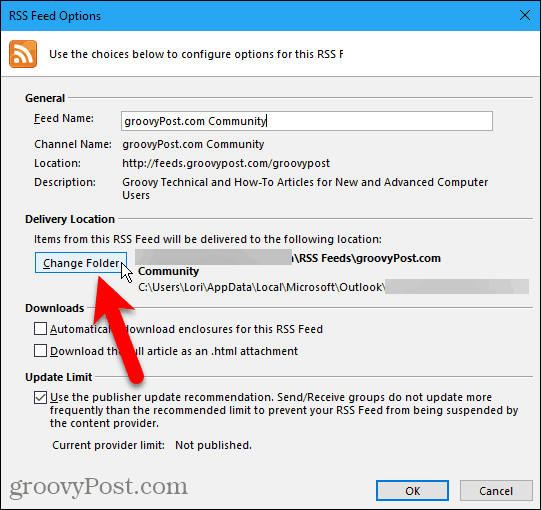
Rull ned i e-postkontoen der du la til den nye undermappen i RSS-feed-mappen i dialogboksen Ny leveringssted for RSS-feed .
Velg den nye undermappen og klikk OK .
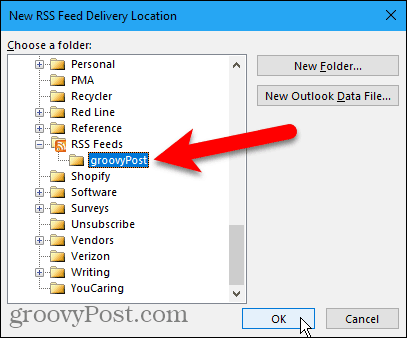
Den valgte mappen vises i delen Leveringssted . Klikk OK for å lukke dialogboksen Alternativer for RSS-feed .
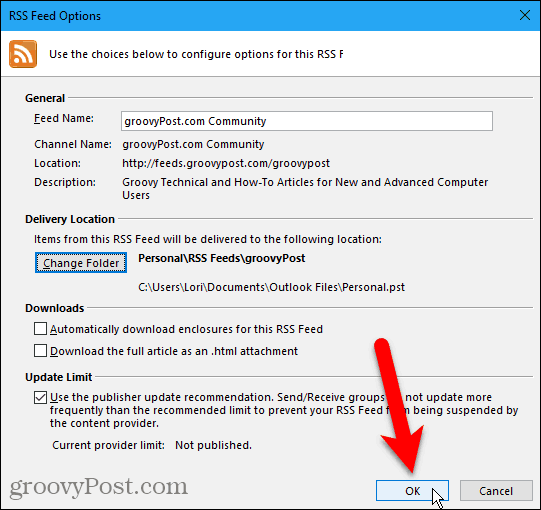
Den ekstra RSS-feeden vises i listen på RSS-feeds -fanen og sier til den oppdateres fullstendig.
Klikk Lukk .
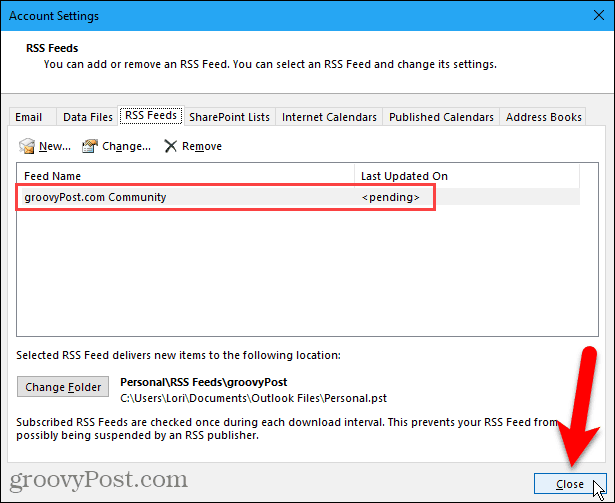
Vise RSS-feeder og bruke RSS-feedalternativer
Undermappen du la til RSS-feeden til, begynner automatisk å oppdatere med nytt innhold for feeden i midtruten (hvis Leseruten er aktivert i Layout- delen på Vis- fanen).
Klikk på undermappen for å se listen over nytt innhold. Klikk deretter på et element i midtruten for å se det i høyre rute. Hvis leseruten er deaktivert, dobbeltklikker du på en artikkel for å se den i et eget vindu, som en e-post.
Hver RSS-feed er forskjellig. Noen viser deg hele artikler i feeden din, og noen viser et kort utdrag av hver artikkel. Hvis du bare ser utdrag, vil du også se en lenke som Vis artikkel. Klikk på koblingen for å åpne artikkelen i standardnettleseren din.
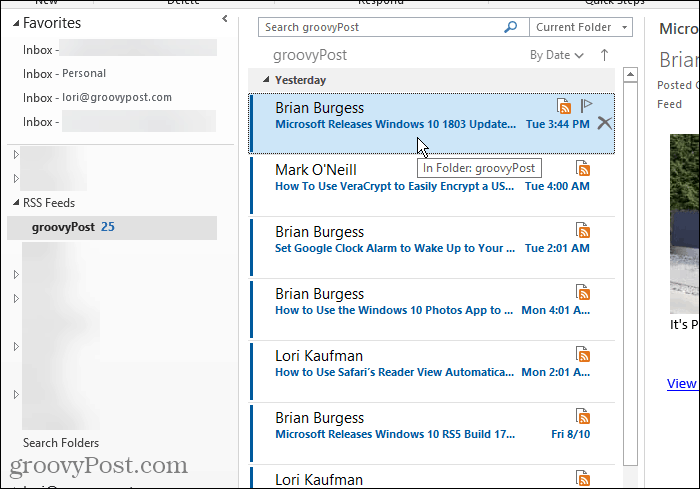
Når du velger en RSS-feed, blir flere alternativer tilgjengelige i RSS- delen på Hjem- fanen er tilgjengelig.
Du kan laste ned innhold for den valgte artikkelen, som vedlegg eller hele artikkelen.
Del denne strømmen lar deg sende en lenke til den valgte RSS-strømmen til noen via e-post.
Vis artikkel- knappen åpner hele artikkelen i standardnettleseren din, akkurat som å klikke på koblingen Vis artikkel i høyre rute.
Slett en RSS-feed og dens nedlastede artikler
Hvis du bestemmer deg for at du ikke vil ha en RSS-feed for et bestemt nettsted lenger, kan du enkelt slette den. Dette er en annen god grunn til å dele RSS-feedene dine i undermapper under RSS-feeds -mappen. Du kan enkelt slette en feed og dens artikler uten å påvirke de andre feedene dine.
For å slette feeden og artiklene som er lastet ned i feeden, høyreklikk på undermappen for den feeden og velg Slett mappe .
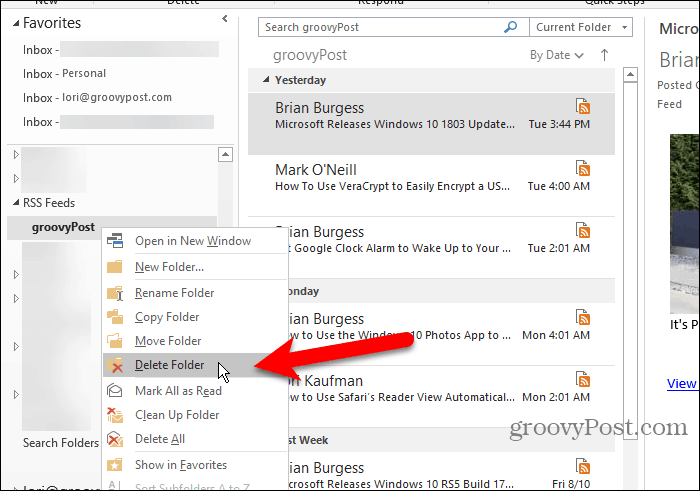
En dialogboks vises for å forsikre deg om at du vil slette den valgte RSS-feeden. Hvis du er sikker, klikker du Ja .
Husk at dette sletter alle artiklene som er lastet ned i den feed-undermappen.
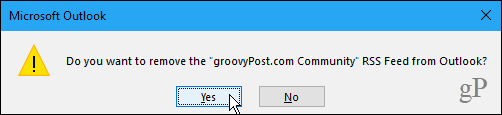
Slett en RSS-feed og behold dens nedlastede artikler
Hvis du vil slette en RSS-feed, men beholde artiklene som allerede er lastet ned, går du tilbake til dialogboksen Kontoinnstillinger ( Fil > Info > Kontoinnstillinger > Kontoinnstillinger ).
Klikk på RSS-feeds- fanen og velg RSS-feeden du vil slette i listen. Klikk deretter Fjern .
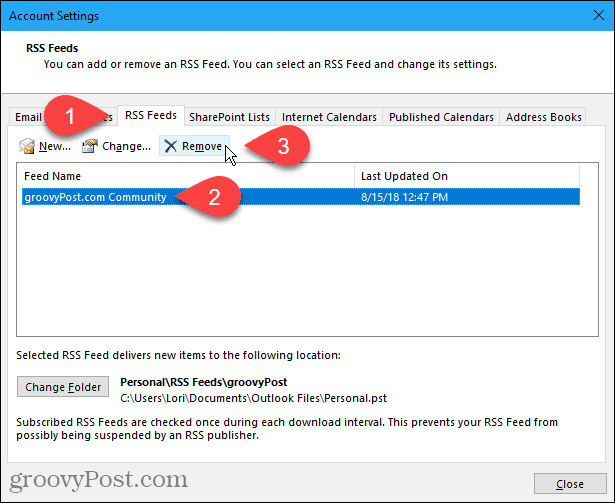
En dialogboks vises for å forsikre deg om at du vil slette RSS-feeden. Hvis du er sikker, klikker du Ja .
De nedlastede artiklene forblir i undermappen for den feeden, men Outlook vil ikke laste ned noen nye artikler.
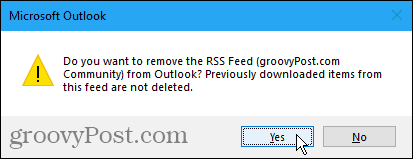
Spar tid mens du følger favorittsidene dine
Hvis du bruker Outlook til å administrere e-posten din og du følger RSS-feeder fra favorittsidene dine, spar litt tid ved å gjøre begge deler i Outlook.
Mottar feilmelding om utskrift på Windows 10-systemet ditt, følg deretter rettelsene gitt i artikkelen og få skriveren din på rett spor...
Du kan enkelt besøke møtene dine igjen hvis du tar dem opp. Slik tar du opp og spiller av et Microsoft Teams-opptak for ditt neste møte.
Når du åpner en fil eller klikker på en kobling, vil Android-enheten velge en standardapp for å åpne den. Du kan tilbakestille standardappene dine på Android med denne veiledningen.
RETTET: Entitlement.diagnostics.office.com sertifikatfeil
For å finne ut de beste spillsidene som ikke er blokkert av skoler, les artikkelen og velg den beste ublokkerte spillnettsiden for skoler, høyskoler og arbeider
Hvis du står overfor skriveren i feiltilstand på Windows 10 PC og ikke vet hvordan du skal håndtere det, følg disse løsningene for å fikse det.
Hvis du lurer på hvordan du sikkerhetskopierer Chromebooken din, har vi dekket deg. Finn ut mer om hva som sikkerhetskopieres automatisk og hva som ikke er her
Vil du fikse Xbox-appen vil ikke åpne i Windows 10, følg deretter rettelsene som Aktiver Xbox-appen fra tjenester, tilbakestill Xbox-appen, Tilbakestill Xbox-apppakken og andre..
Hvis du har et Logitech-tastatur og -mus, vil du se at denne prosessen kjører. Det er ikke skadelig programvare, men det er ikke en viktig kjørbar fil for Windows OS.
Les artikkelen for å lære hvordan du fikser Java Update-feil 1603 i Windows 10, prøv rettelsene gitt en etter en og fiks feil 1603 enkelt ...




![FIKSET: Skriver i feiltilstand [HP, Canon, Epson, Zebra og Brother] FIKSET: Skriver i feiltilstand [HP, Canon, Epson, Zebra og Brother]](https://img2.luckytemplates.com/resources1/images2/image-1874-0408150757336.png)

![Slik fikser du Xbox-appen som ikke åpnes i Windows 10 [HURTIGVEILEDNING] Slik fikser du Xbox-appen som ikke åpnes i Windows 10 [HURTIGVEILEDNING]](https://img2.luckytemplates.com/resources1/images2/image-7896-0408150400865.png)

